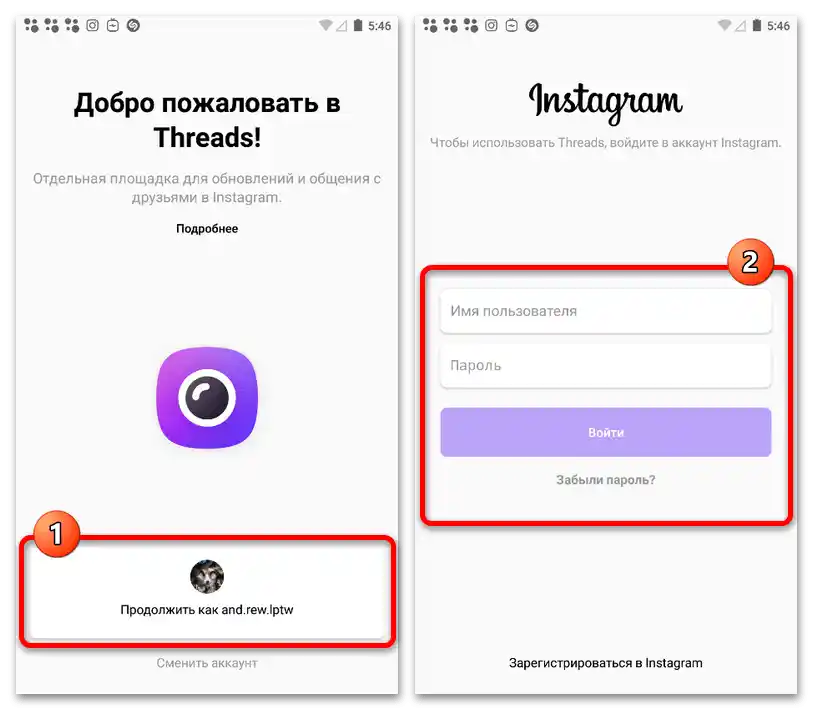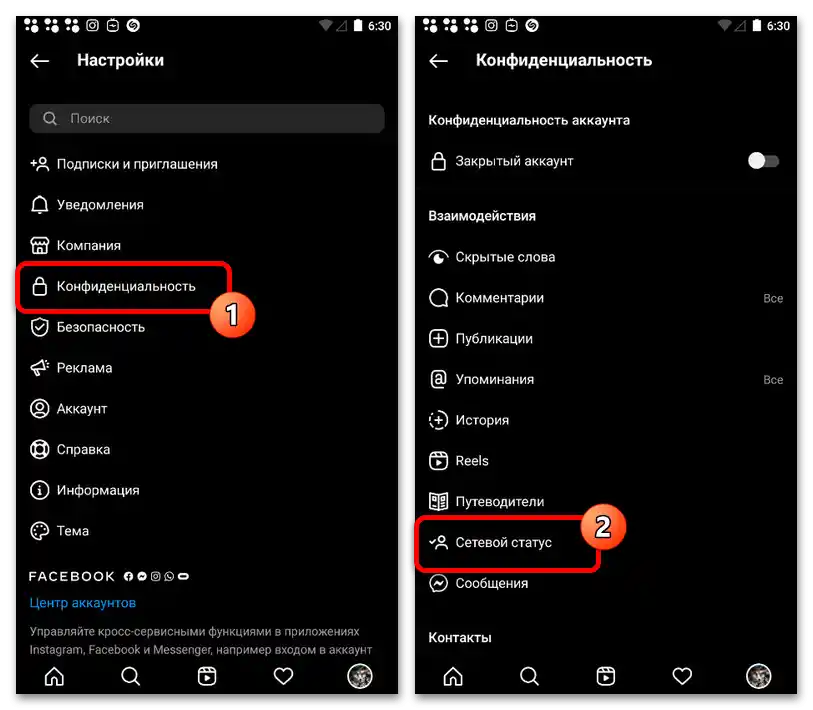Obsah:
Způsob 1: Přidání popisu
Nejjednodušší a zároveň jediný způsob, jak nastavit stav pomocí oficiální mobilní aplikace Instagram nebo webových stránek, spočívá v použití textového pole "Biografie". Pro splnění úkolu přejděte na hlavní stránku účtu pomocí dolního panelu, klikněte na tlačítko "Upravit profil" a podle svého uvážení uveďte požadovaný stav v rámci zmíněného bloku.
Více informací: Přidání popisu na Instagramu
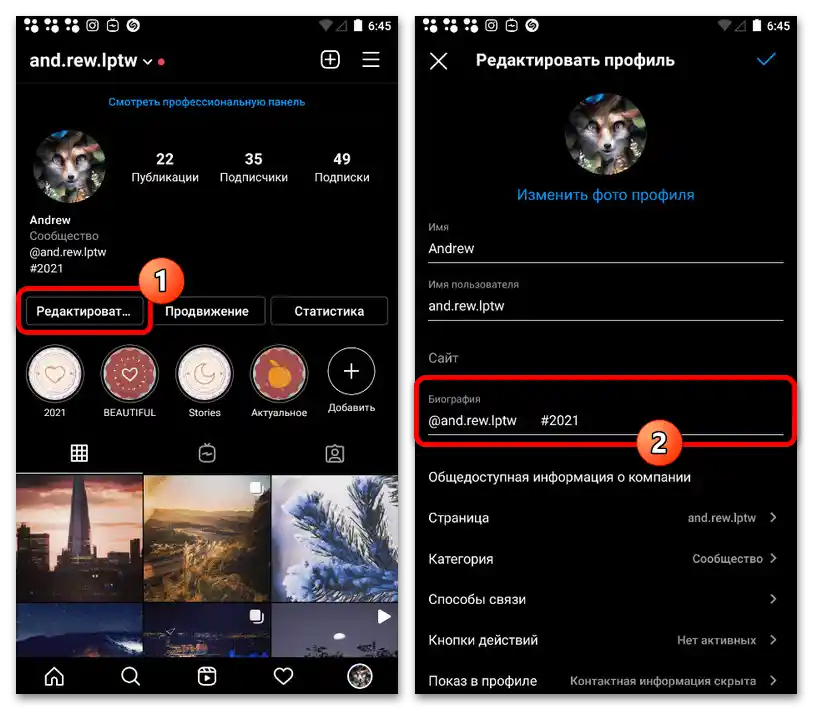
Hlavní výhodou této metody je dostupnost na jakékoli platformě a minimální omezení počtu znaků. Kromě toho lze použít podporované emodži a různé textové efekty, které jsou přidávány pomocí externích nástrojů.
Způsob 2: Stav pro dialogy
Na oficiální bázi bylo kromě hlavní aplikace Instagram pro mobilní zařízení vydáno dostatečné množství programů, mezi nimiž je i Threads. Pomocí tohoto klienta můžete komunikovat s ostatními uživateli prostřednictvím textových zpráv a videohovorů, a také využívat unikátní prvky designu, jako je stav, který bude v budoucnu viditelný i v hlavním klientu.
- Nainstalujte program podle jednoho z výše uvedených odkazů v závislosti na platformě. Po otevření je nutné potvrdit autorizaci přes Instagram, účet, který bude automaticky nalezen, nebo přidat nový pomocí obvyklého formuláře autorizace.
![Jak nastavit status na Instagramu_002]()
Po dokončení připojení účtu, které nevyžaduje další potvrzení, protože aplikace je oficiální a plně podporována sociální sítí, na stránce "Oznámení chatu" vyberte, přes který konkrétní klient budou přicházet oznámení o příchozích zprávách. Po dokončení stiskněte tlačítko "Hotovo" v dolní části obrazovky a počkejte na dokončení načítání hlavní stránky
- Chcete-li přidat nový status, na úvodní obrazovce aplikace ihned pod fotografií profilu využijte odkaz "Vytvořte nový status". To otevře dostatečně srozumitelné nastavení uvedené a výchozí deaktivované možnosti.
- Můžete využít posuvník v rámci bloku "Autostatus" pro aktivaci automatického statusu, který umožňuje sledovat vaši aktuální polohu a některé informace o zařízení za účelem následného zobrazení v statusním řádku. Tento krok vyžaduje povinné potvrzení prostřednictvím vyskakovacího okna a následně vytvoří další ikonu v oblasti oznámení.
- Pokud vám autostatus z jakéhokoli důvodu nevyhovuje, můžete využít jednu z předpřipravených zpráv na stránce, dotykem na příslušný řádek. Tyto možnosti se liší tím, že mají výchozí omezenou dobu platnosti a automaticky zmizí po uplynutí uvedeného období.
- Pro přidání vlastního statusu použijte textové pole "Zadejte status" v dolní části obrazovky, případně doplňte obsah smajlíkem pomocí vedlejšího tlačítka.Před uložením pomocí stisknutí ikony se zaškrtnutím můžete zapnout možnost "Automaticky nastavovat", abyste přiřadili zprávu k určitému místu.
- Při úpravě stavu bude k dispozici další sekce s nastavením soukromí, která se otevře po stisknutí tlačítka "Upravit seznam blízkých přátel". Pokud chcete zakázat nebo naopak povolit zobrazení podpisu určitému uživateli, zrušte nebo zaškrtněte políčko jedním dotykem na příslušné stránce.
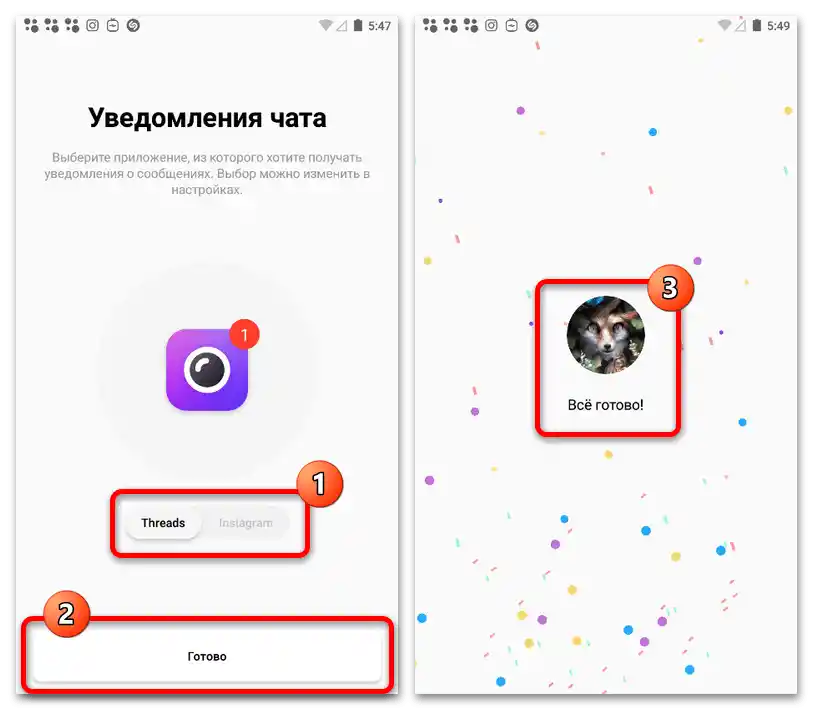
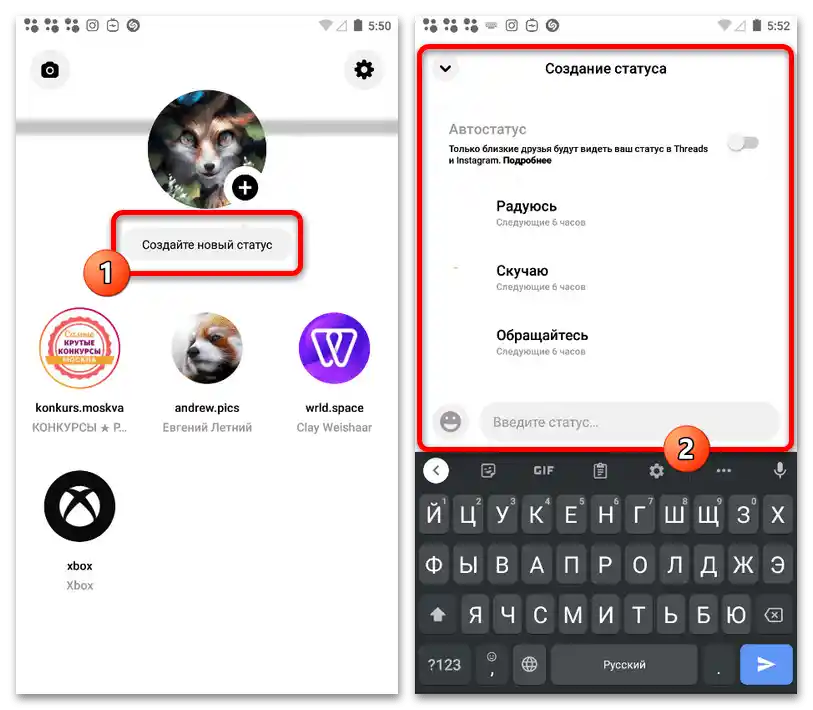
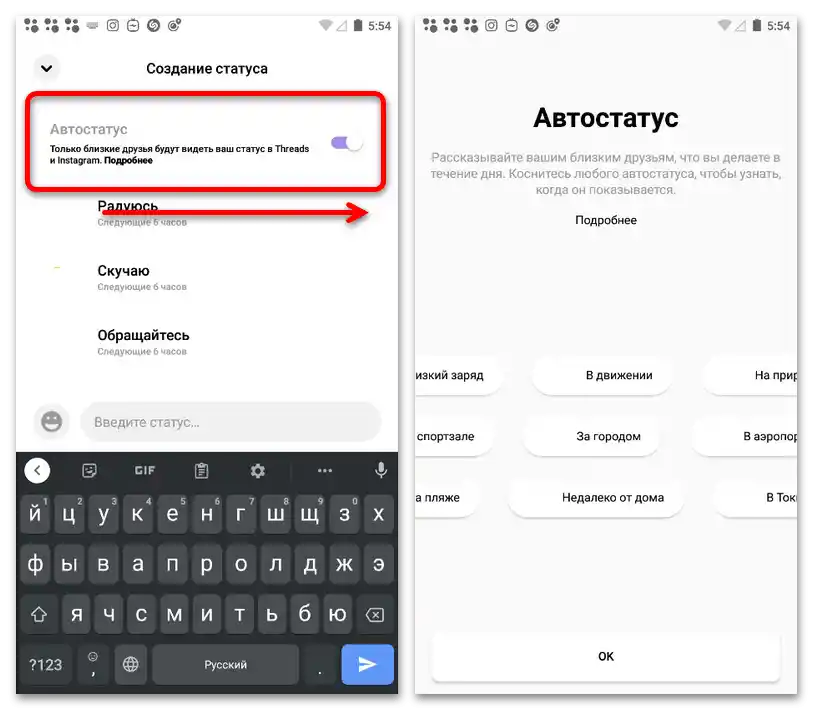

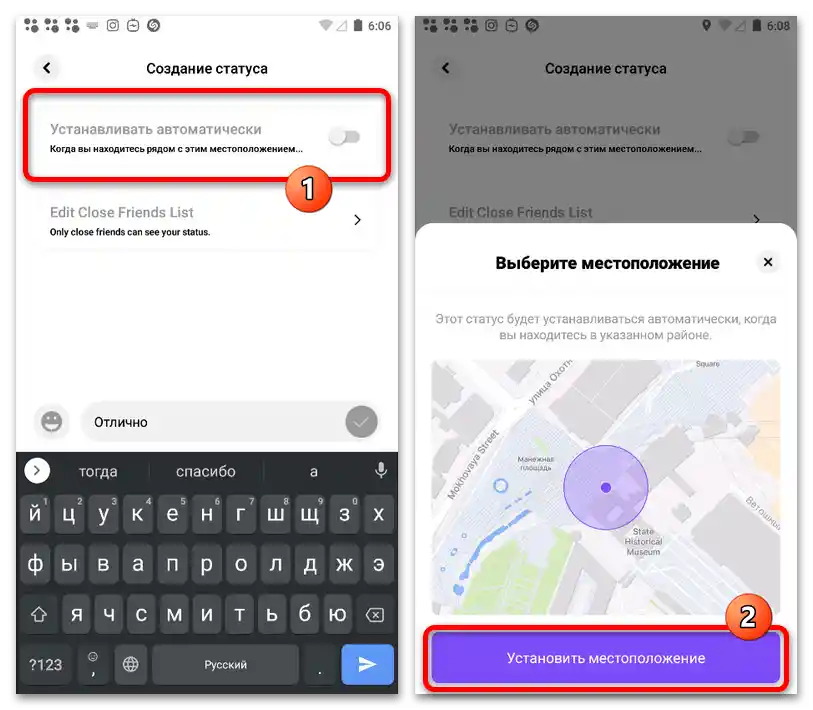
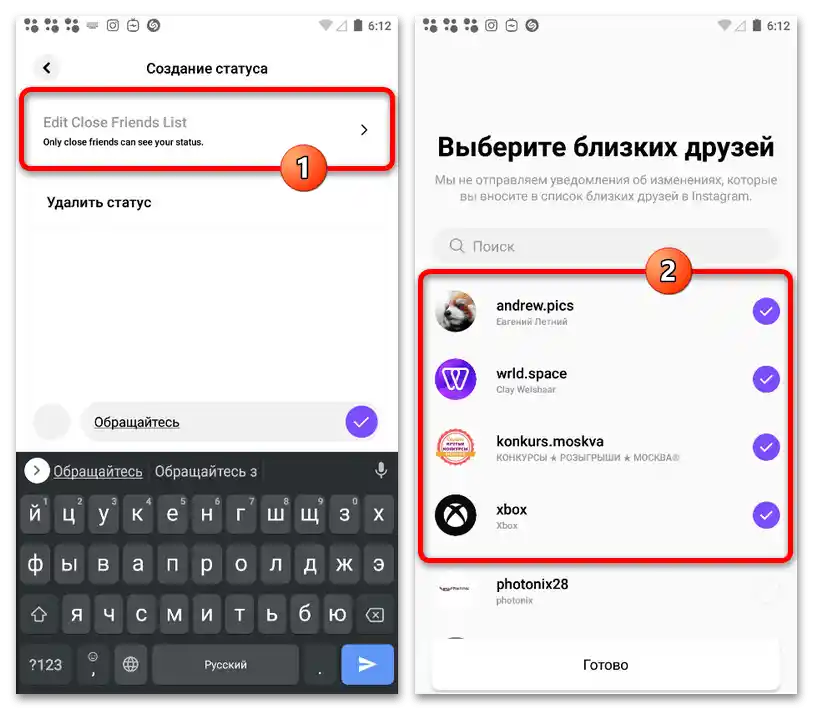
Konečný textový obsah lze vidět na domovské stránce aplikace hned pod fotografií profilu, zatímco status ostatních lidí je uveden malým písmem pod jménem. Zvlášť zdůrazňujeme, že pro deaktivaci stavu bude možné kdykoli znovu otevřít nastavení, dotykem na obsah, a využít možnost "Odstranit status".
Způsob 3: Informace o přihlášení
Během návštěvy Instagramu na hlavní stránce účtu a v konverzacích se zaznamenává váš čas přihlášení a aktuální síťový status, který však mohl být z různých důvodů deaktivován. Pokud se z pohledu ostatních uživatelů nezobrazuje informace o tom, kdy naposledy byla sociální síť navštívena, bude nutné využít nastavení.
Standardní prostředky
- Při používání oficiální aplikace otevřete hlavní stránku profilu přes navigační panel a stiskněte tlačítko menu v pravém horním rohu obrazovky. Z uvedeného seznamu vyberte "Nastavení".
- Poté přejděte do kategorie "Soukromí" a vyberte podsekci "Síťový status". Právě zde bude uvedena zvažovaná možnost.
![Jak nastavit status na Instagramu_010]()
Posuňte jediný zaškrtnutý posuvník doprava, abyste aktivovali funkci.Další potvrzení není vyžadováno – aktivace probíhá okamžitě bez uložení nastavení.
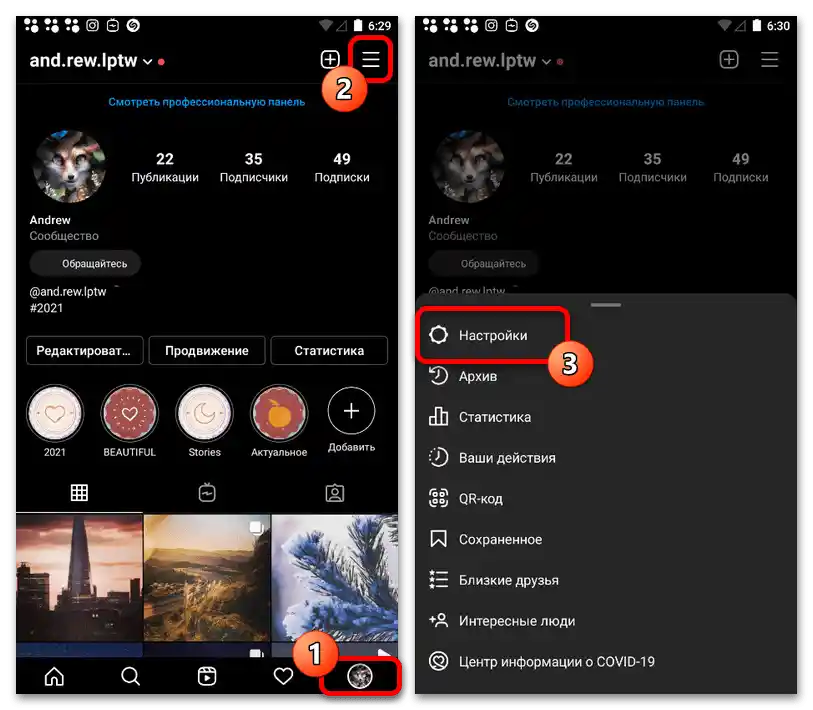
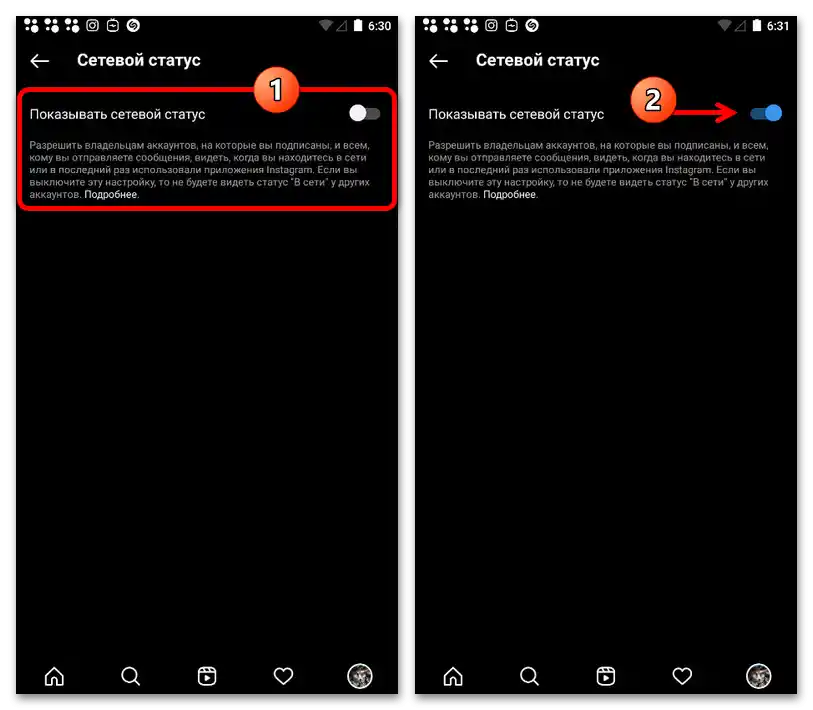
Threads z Instagramu
- Kromě textového stavu, jak bylo zmíněno dříve, aplikace Threads z Instagramu také umožňuje spravovat síťové informace, které jsou zobrazeny jako indikátor "Online". Chcete-li aktivovat tuto možnost, je nutné otevřít nastavení účtu pomocí ikony v pravém horním rohu obrazovky a vybrat kategorii "Soukromí".
- Podobně rozbalte pododdíl "Online stav" a využijte jediný zde uvedený posuvník s popisným štítkem. To povede k aktivaci uvedené možnosti stejným způsobem, jako v oficiální mobilní aplikaci.
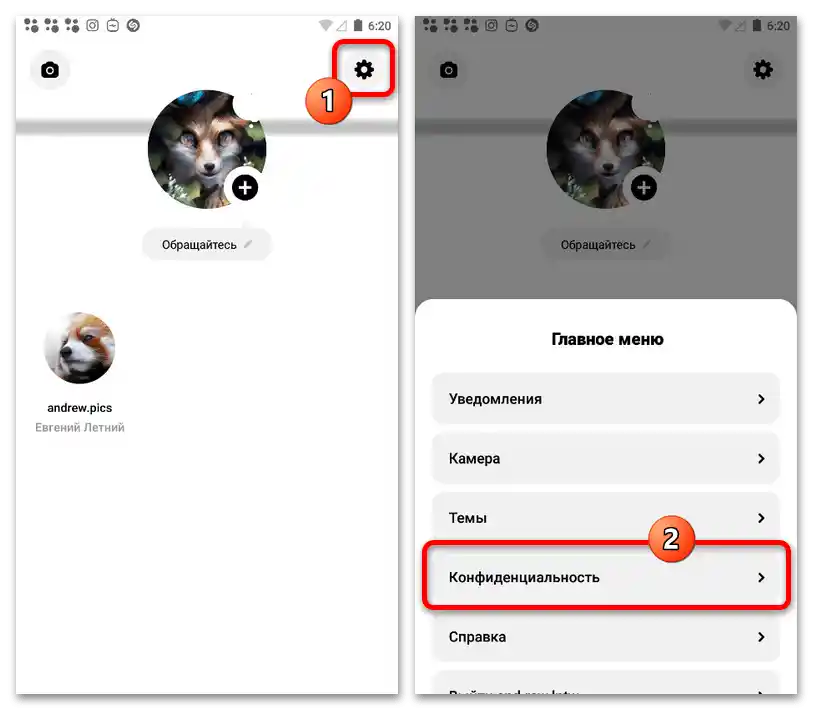
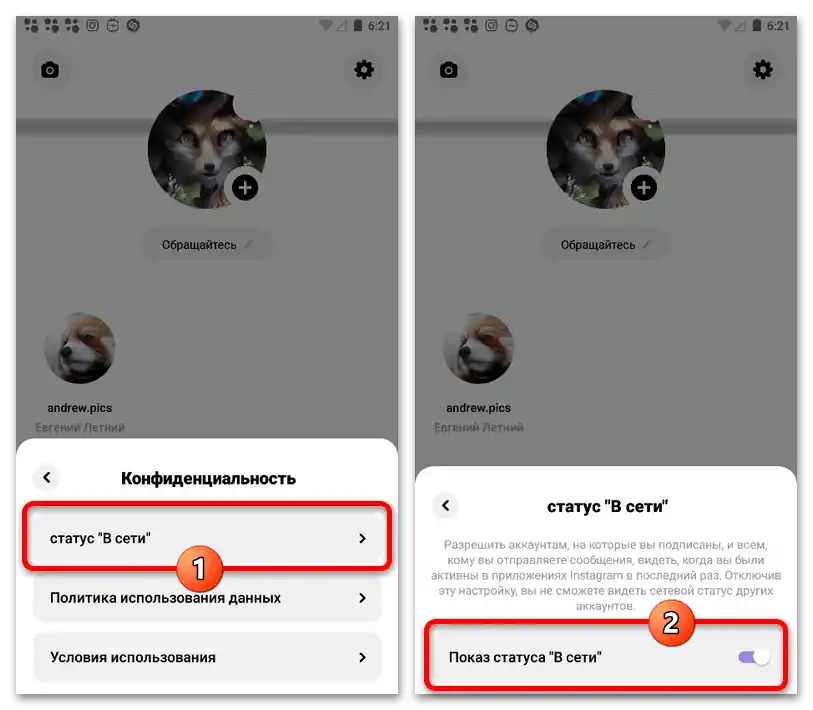
Všimněte si, že obě uvedená řešení dělají to samé současně v obou klientech, a proto stačí aktivaci provést pouze jednou. Zpětné akce se provádějí zcela identickým způsobem.